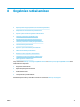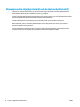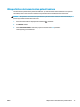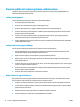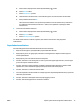HP Color LaserJet Pro MFP M176 M177 User Guide
a. Valitse laitteen ohjauspaneelin aloitusnäytössä Määritys -painike.
b. Valitse Huolto-valikko.
c. Valitse Puhdistussivu-painike.
d. Lisää laitteeseen tavallista Letter- tai A4-kokoista paperia, kun laite kehottaa niin tekemään.
e. Aloita puhdistus valitsemalla OK.
Laite tulostaa ensimmäisen sivun ja kehottaa poistamaan sivun tulostelokerosta ja asettamaan
sen uudelleen samansuuntaisesti lokeroon 1. Odota, kunnes puhdistus on päättynyt. Hävitä
tulostettu sivu.
5. Testaa laite tulostamalla asetussivu.
a. Valitse laitteen ohjauspaneelin aloitusnäytössä Määritys -painike.
b. Valitse Raportit-valikko.
c. Valitse Kokoonpanoraportti-painike.
Jos mikään näistä vaiheista ei ratkaise ongelmaa, laite saattaa tarvita huoltoa. Ota yhteys HP:n
asiakastukeen.
Paperitukosten estäminen
Voit vähentää paperitukosten määrää kokeilemalla seuraavia ratkaisuja.
1. Käytä ainoastaan paperia, joka täyttää HP:n paperivaatimukset laitteelle.
2. Käytä paperia, joka ei ole rypistynyttä, taittunutta tai vahingoittunutta. Käytä tarvittaessa paperia
toisesta pakkauksesta.
3. Käytä paperia, jolle ei ole aiemmin tulostettu tai kopioitu.
4. Varmista, että lokero ei ole liian täynnä. Jos näin on, poista koko paperinippu lokerosta, suorista nippu
ja aseta osa nipusta uudelleen lokeroon.
5. Varmista, että lokeron paperinohjaimet on säädetty oikein käytettävän paperikoon mukaan. Säädä
ohjaimet siten, että ne koskettavat paperipinoa kevyesti mutta eivät taivuta paperia.
6. Varmista, että lokero on kokonaan laitteen sisällä.
7. Jos tulostat paksulle, kohokuvioidulle tai rei'itetylle paperille, käytä käsinsyöttötoimintoa ja syötä arkit
laitteeseen yksi kerrallaan.
8. Varmista, että lokeron määritykset vastaavat paperityyppiä ja -kokoa.
9. Varmista, että tulostusympäristö on suositusten mukainen.
FIWW Paperin syötön tai tukosongelmien ratkaiseminen 75